win10蓝牙接收的文件保存路径在哪里 如何查找win10通过蓝牙接收的文件
win10蓝牙接收的文件保存路径在哪里,在Win10操作系统中,通过蓝牙接收的文件默认保存在用户的下载文件夹中,要查找这些文件,可以按下快捷键Win + E打开资源管理器,然后导航到“我的电脑”或“此电脑”,找到“下载”文件夹。在该文件夹中,您可以找到通过蓝牙接收的文件,可以根据日期、文件类型或文件名进行排序和查找。蓝牙接收的文件路径简单易找,方便用户管理和使用。
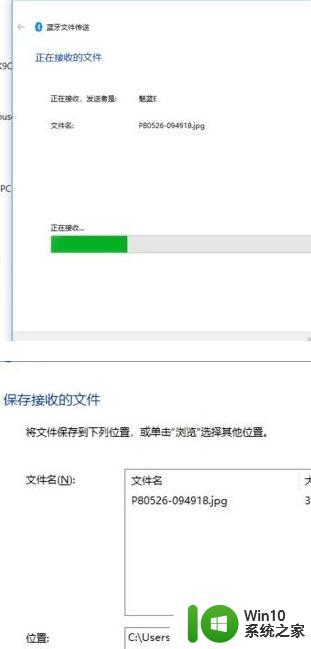
具体方法如下:
1、如上图所示,其实我们在使用蓝牙接受文件的时候会有非常详细的详细,接受文件的名称,文件大小,以及“位置”;
2、我们可以自动修改文件的接受位置,点击【浏览】按钮来自定义蓝牙接受文件的路径。如果你没有选择过保存位置,或者传输中途中断了,那已接收成功的文件就是保存在临时文件里,路径是: >此电脑>本地磁盘(C:)>用户>你的用户名>AppDateLocalTemp;
3、也就是这个路径: C:Users你的用户名AppDataLocalTemp 在这个文件夹中,查看其中各个子文件夹的“修改时间”。找与你使用蓝牙传文件的时间点比较接近的文件夹,逐个打开看看,就可以找到保存有你传的文件的那个文件夹了;
4、这个子文件夹名是不固定的,每次接收谁的都不同。 还需要注意的是AppDate这个文件夹是隐藏的,需要在文件管理器里设置一下,选中“隐藏的项目”。
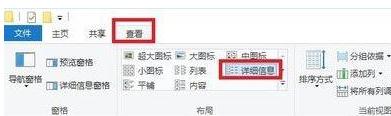
以上就是Win10蓝牙接收文件的保存路径,希望这篇文章能够帮到遇到这种问题的小伙伴们,按照小编的方法来解决吧。
win10蓝牙接收的文件保存路径在哪里 如何查找win10通过蓝牙接收的文件相关教程
- win10如何通过蓝牙传输文件 win10系统手机蓝牙连接电脑传文件
- win10录屏文件保存路径 如何查找win10录屏文件存放位置
- win10火狐浏览器收藏夹路径在那个文件夹 Win10火狐浏览器收藏夹保存路径
- win10怎么获取蓝屏文件 win10蓝屏文件保存在哪里
- Win10如何调整就近共享文件的默认保存路径 如何在Win10中修改就近共享文件保存的路径
- win10系统更新文件在哪里 win10系统更新文件存放路径在哪里
- win10的桌面图片文件夹在哪里 win10桌面背景图片保存路径
- window10截图保存在哪个文件夹 window10截屏后的文件保存路径
- win10如何更改临时文件路径 win10如何改变临时文件保存路径
- 如何在Win10系统中找回被删除的文件 Win10回收站默认路径在哪里
- w10电脑蓝牙在哪里打开 w10电脑蓝牙在哪里连接
- win10qq无法接收文件怎么办 win10的qq接收不了文件如何修复
- 蜘蛛侠:暗影之网win10无法运行解决方法 蜘蛛侠暗影之网win10闪退解决方法
- win10玩只狼:影逝二度游戏卡顿什么原因 win10玩只狼:影逝二度游戏卡顿的处理方法 win10只狼影逝二度游戏卡顿解决方法
- 《极品飞车13:变速》win10无法启动解决方法 极品飞车13变速win10闪退解决方法
- win10桌面图标设置没有权限访问如何处理 Win10桌面图标权限访问被拒绝怎么办
win10系统教程推荐
- 1 蜘蛛侠:暗影之网win10无法运行解决方法 蜘蛛侠暗影之网win10闪退解决方法
- 2 win10桌面图标设置没有权限访问如何处理 Win10桌面图标权限访问被拒绝怎么办
- 3 win10关闭个人信息收集的最佳方法 如何在win10中关闭个人信息收集
- 4 英雄联盟win10无法初始化图像设备怎么办 英雄联盟win10启动黑屏怎么解决
- 5 win10需要来自system权限才能删除解决方法 Win10删除文件需要管理员权限解决方法
- 6 win10电脑查看激活密码的快捷方法 win10电脑激活密码查看方法
- 7 win10平板模式怎么切换电脑模式快捷键 win10平板模式如何切换至电脑模式
- 8 win10 usb无法识别鼠标无法操作如何修复 Win10 USB接口无法识别鼠标怎么办
- 9 笔记本电脑win10更新后开机黑屏很久才有画面如何修复 win10更新后笔记本电脑开机黑屏怎么办
- 10 电脑w10设备管理器里没有蓝牙怎么办 电脑w10蓝牙设备管理器找不到
win10系统推荐
- 1 索尼笔记本ghost win10 64位原版正式版v2023.12
- 2 系统之家ghost win10 64位u盘家庭版v2023.12
- 3 电脑公司ghost win10 64位官方破解版v2023.12
- 4 系统之家windows10 64位原版安装版v2023.12
- 5 深度技术ghost win10 64位极速稳定版v2023.12
- 6 雨林木风ghost win10 64位专业旗舰版v2023.12
- 7 电脑公司ghost win10 32位正式装机版v2023.12
- 8 系统之家ghost win10 64位专业版原版下载v2023.12
- 9 深度技术ghost win10 32位最新旗舰版v2023.11
- 10 深度技术ghost win10 64位官方免激活版v2023.11